En este artículo veremos cómo podemos configurar el modo de diseño del QListWidget. QListWidget es una clase de conveniencia que proporciona una vista de lista con una interfaz clásica basada en elementos para agregar y eliminar elementos. QListWidget usa un modelo interno para administrar cada QListWidgetItem en la lista. Esta propiedad contiene el modo de diseño de los elementos. Cuando el modo es SinglePass (el predeterminado), los elementos se distribuyen todos de una vez. Cuando el modo es por lotes, los elementos se distribuyen en lotes de elementos de tamaño de lote, mientras se procesan los eventos. Esto hace posible ver e interactuar instantáneamente con los elementos visibles mientras se coloca el resto.
Para hacer esto, usaremos
setLayoutModeel método con el objeto widget de lista.Sintaxis: list_widget.setLayoutMode(modo)
Argumento: toma el objeto de modo de diseño como argumento
Retorno : Devuelve Ninguno
A continuación se muestra la implementación.
# importing libraries
from PyQt5.QtWidgets import *
from PyQt5 import QtCore, QtGui
from PyQt5.QtGui import *
from PyQt5.QtCore import *
import sys
class Window(QMainWindow):
def __init__(self):
super().__init__()
# setting title
self.setWindowTitle("Python ")
# setting geometry
self.setGeometry(100, 100, 500, 400)
# calling method
self.UiComponents()
# showing all the widgets
self.show()
# method for components
def UiComponents(self):
# creating a QListWidget
list_widget = QListWidget(self)
# setting geometry to it
list_widget.setGeometry(50, 70, 150, 60)
# list widget items
item1 = QListWidgetItem("A")
item2 = QListWidgetItem("B")
item3 = QListWidgetItem("C")
# adding items to the list widget
list_widget.addItem(item1)
list_widget.addItem(item2)
list_widget.addItem(item3)
# setting layout mode
list_widget.setLayoutMode(QListView.Batched)
# creating a label
label = QLabel("GeesforGeeks", self)
# setting geometry to the label
label.setGeometry(230, 80, 280, 80)
# making label multi line
label.setWordWrap(True)
# create pyqt5 app
App = QApplication(sys.argv)
# create the instance of our Window
window = Window()
# start the app
sys.exit(App.exec())
Producción :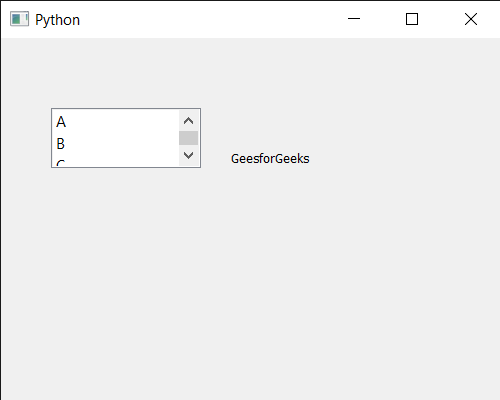
Publicación traducida automáticamente
Artículo escrito por rakshitarora y traducido por Barcelona Geeks. The original can be accessed here. Licence: CCBY-SA